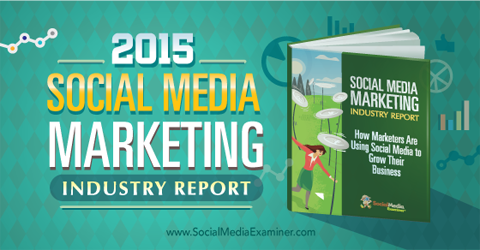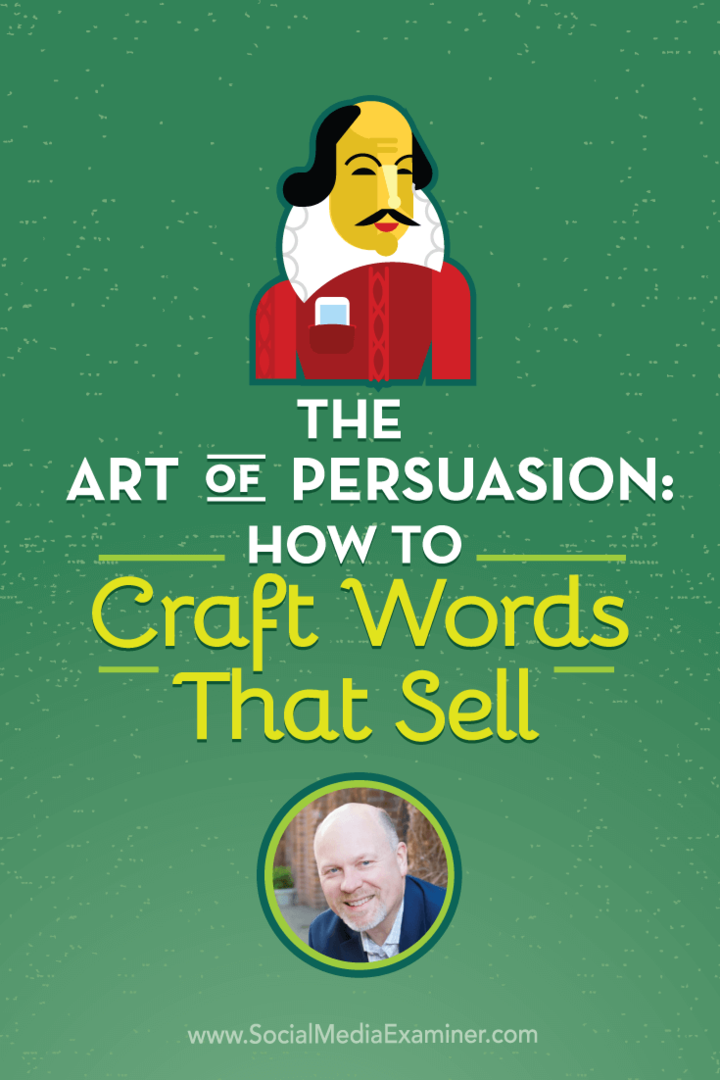Как да анализирате ефективността на канала си в YouTube в Google Analytics: Проверка на социалните медии
Youtube анализ Google анализ / / September 26, 2020
Искате ли да научите повече за това как хората в YouTube се ангажират с канала ви? Чудите се кои видеовръзки в YouTube карат най-много трафик към уебсайта?
В тази статия ще научите как да настроите Google Analytics за анализ и оценка на ефективността на вашия маркетинг в YouTube.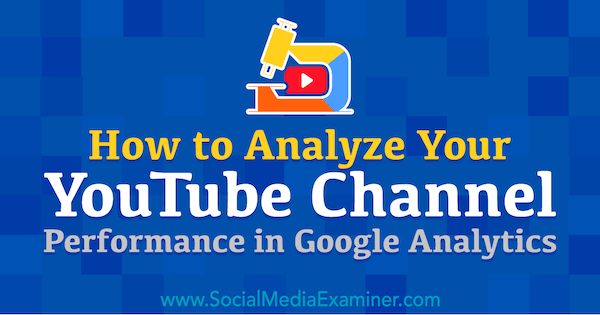
Защо да използвате Google Analytics за проследяване на YouTube канал и трафик на връзки
Google Analytics може да проследява трафика ви в YouTube по два начина. Можете да проследявате потребители, които посещават вашия канал в YouTube, както и потребители, които посещават уебсайта ви от YouTube.
Когато проследявате трафика на канал в YouTube, можете да видите кой го посещава, откъде идва и какви части от канала използват (като плейлистите, които пускат, или как сортират видеоклиповете). Въпреки че този изглед е ограничен, е полезно, ако имате много абонати и управлявате бизнеса си чрез канала си. Ако нямате много абонати, настройването на проследяването на каналите ще бъде полезно като вас развийте канала си.
Проследяването на трафика от YouTube към вашия уебсайт е полезно, независимо колко абонати има вашият канал. В този случай Google Analytics проследява потребители, които щракват върху връзка в YouTube, за да посетят вашия уебсайт. Връзката може да се появи в
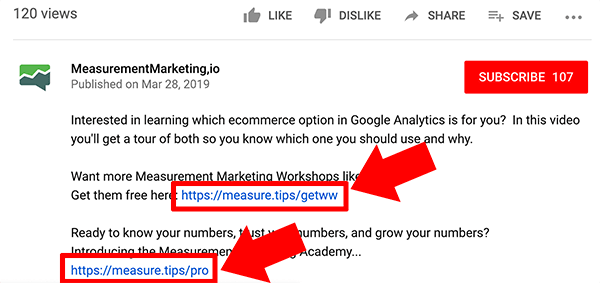
# 1: Открийте как потребителите намират вашия канал в YouTube
За да проследявате потребители на YouTube, които посещават канала ви, трябва да изолирате трафика, който проследявате в Google Analytics. За да направите това, можете да настроите изглед с филтър, който показва само трафик в YouTube или да настроите свойство, което проследява потребителите въз основа на специален идентификатор за проследяване. След това можете да видите как потребителите намират и взаимодействат с вашия канал.
Настройте проследяване на канали в YouTube в Google Analytics
За да настроите изглед с филтър, започнете, като щракнете върху Администриране (иконата на зъбно колело) в долния ляв ъгъл на Google Analytics. След това щракнете върху Създаване на изглед в горния десен ъгъл. Във формуляра, който се показва, дайте име на изгледа си, изберете часова зона и щракнете върху бутона Създаване на изглед.
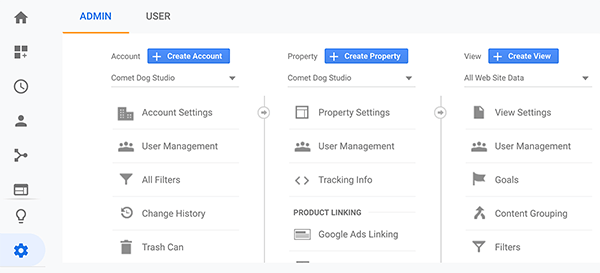
След това създайте филтър, който пропуска само трафика от YouTube. В колоната на изгледа на екрана Администратор се уверете, че изгледът ви е избран и щракнете върху Филтри. След като щракнете върху бутона Добавяне на филтър, дайте име на филтъра си и изберете Персонализиран. Когато се появят персонализираните настройки, изберете Включване, изберете Име на хост от падащото меню Филтърно поле и въведете „youtube“ в полето Филтърна схема. След това щракнете върху Запазване.
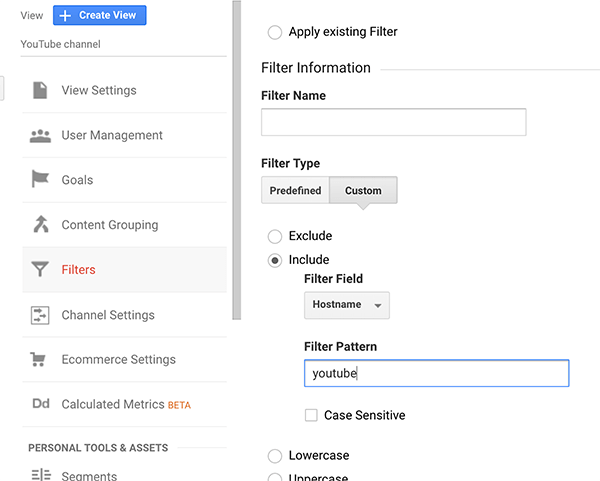
Някои хора намират това създаване на свойство за получаване на идентификатор за проследяване е по-лесно от настройването на изглед и филтър. След като настроите свойство чрез страницата за администриране на Google Analytics, щракнете върху Информация за проследяване и след това върху Проследяващ код в колоната Свойство. След това копирайте уникалния идентификатор, който се появява на екрана за проследяващ код.
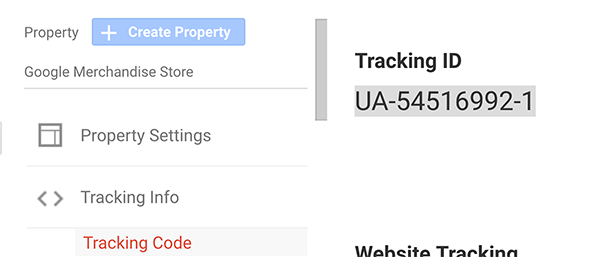
След това трябва да добавите този идентификатор към канала си в YouTube. В YouTube отворете настройките на канала си и кликнете върху връзката Преглед на допълнителни функции. Когато Creator Studio се отвори, щракнете върху Channel и след това Advanced в лявата странична лента. Превъртете надолу до дъното на разширения екран и поставете копирания идентификатор в полето за проследяване на свойството на Google Analytics. Когато сте готови, кликнете върху Запазване.
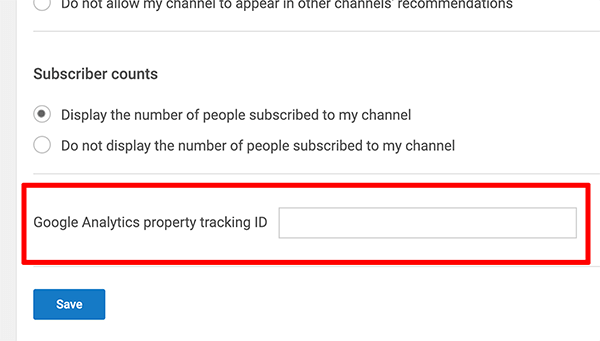
Анализирайте трафика на канали в YouTube в Google Analytics
Когато вашият канал има много потребители, отчетите на Google Analytics могат да ви кажат как хората намират и използват вашия канал в YouTube. Виждате тази информация, като първо се уверите, че е избран филтрираният ви изглед (ако сте създали такъв).
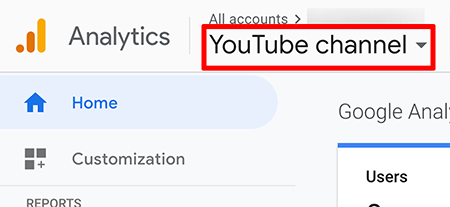
За да видите страниците, които тези отчети проследяват, щракнете върху опцията Поведение в лявата странична лента на Google Analytics. От опциите на отчета за поведение изберете Съдържание на сайта и след това Всички страници. Забележете, че отчетът Всички страници съдържа само URL адреси на канали. Въпреки че следният пример няма много потребители на канала, можете да видите, че се проследяват само страниците на канала, както и плейлиста и потребители изберете.
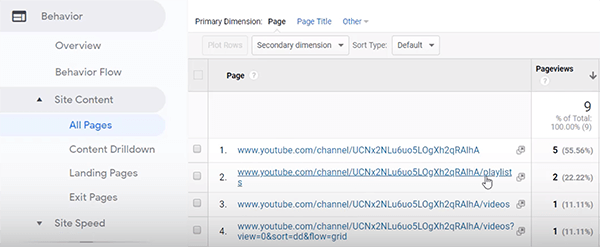
За да видите как хората намират вашия канал в YouTube, щракнете върху Придобиване в лявата странична лента. Изберете целия трафик и след това отворете отчета източник / среден. Ако имате много посетители на YouTube, в колоната „Източник / носител“ са изброени различни източници на трафик, като директен трафик или органични резултати от търсенето с Google. Тази информация може да ви помогне да определите различни начини за пускане на пазара на канала си.
Вземете обучение по маркетинг в YouTube - онлайн!

Искате ли да подобрите ангажираността и продажбите си с YouTube? След това се присъединете към най-голямото и най-доброто събиране на маркетингови експерти в YouTube, докато те споделят своите доказани стратегии. Ще получите поетапни инструкции на живо, фокусирани върху Стратегия на YouTube, създаване на видеоклипове и реклами в YouTube. Станете маркетинговият герой на YouTube за вашата компания и клиенти, докато прилагате стратегии, които дават доказани резултати. Това е онлайн обучение на живо от вашите приятели в Social Media Examiner.
КЛИКНЕТЕ ТУК за ПОДРОБНОСТИ - ПРОДАЖБАТА КРАЙВА НА 22-И СЕПТЕМВРИ!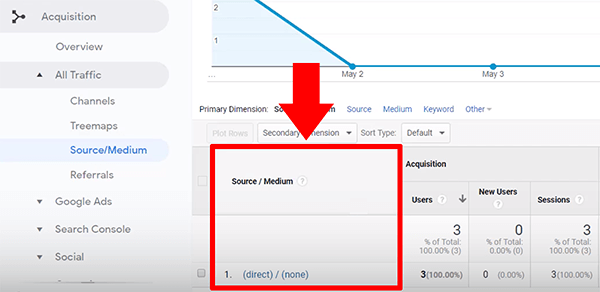
# 2: Проследяване на кликвания върху връзки в YouTube, които водят до вашия уебсайт
Google Analytics може също да проследява потребители, които щракват върху връзки в YouTube, които сочат към вашия уебсайт. За всяка връзка, която добавяте към видеоклип в YouTube, първо трябва настройте UTM проследяващ маркер, което позволява на Google Analytics да маркира конкретни източници на трафик. Препоръчвам също така съкращаване на връзки, които добавяте към YouTube. С правилната настройка на връзката можете след това да анализирате трафика си в отчета Source / Medium.
Създайте персонализирани връзки с кратки URL адреси за видеоклипове в YouTube
Тъй като връзките с UTM тагове са дълги и плашещи, препоръчвам да съкратите връзките, които добавяте към YouTube. Кратките връзки са лесни за четене и следване. За илюстрация персонализирам кратки връзки, така че всички да започват https://measure.tips/ и след това къс код, който пренасочва към по-дългия целеви URL адрес с UTM тага.
Можете да намерите набор от съкращаващи връзки, които да отговарят на вашия работен процес и нужди. Потребителите на WordPress може да харесат приставка, наречена Хубави връзки, която започва от $ 59 на година. Този плъгин ви помага да определите как изглеждат вашите връзки и къде пренасочват. използвам ВАШИТЕ, безплатен инструмент, който също може да ви помогне да създадете персонализирани кратки връзки, но изисква малко количество техническо ноу-хау.
Сред многото налични инструменти за съкращаване на връзки избягвайте родови съкратители като Bitly. Въпреки че е добър инструмент, много спамъри използват връзки Bitly, което е навредило на репутацията му сред други онлайн платформи. Ето защо персонализирането на вашите кратки връзки е по-добра дългосрочна стратегия.
Анализирайте трафика от YouTube към вашия уебсайт в Google Analytics
В Google Analytics можете да филтрирате отчета „Източник / носител“, за да показва само трафик от YouTube. За да направите това, изберете Придобиване в лявата странична лента. Щракнете върху целия трафик и след това върху източник / среден. В появилия се отчет „Източник / носител“ въведете „youtube“ в полето за търсене, за да ограничите колоната „Източник / носител“ до кликвания, идващи от YouTube; по този начин ще видите само трафик в YouTube.
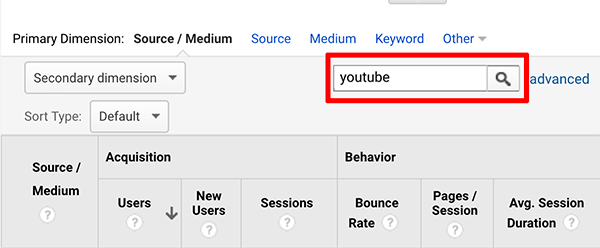
Въпреки че Google Analytics не може да ви покаже конкретния видеоклип, който някой е гледал, можете да настроите UTM маркера, за да ви разказва подробности за конкретния видеоклип или каквото искате да знаете. Например настроих своите UTM тагове, за да мога да знам къде се е появила връзката в YouTube и каква видео поредица е гледал потребителят.
За да видите UTM таговете в отчета Source / Medium, покажете ключовата дума като второстепенна величина. Просто кликнете върху бутона „Вторично измерение“, потърсете думата „ключова дума“ и изберете опцията „Ключова дума“ от списъка, който се появява. В следващия пример “ww” в моя UTM таг ми казва, че потребител е гледал видео от моята серия Workshop Wednesday.
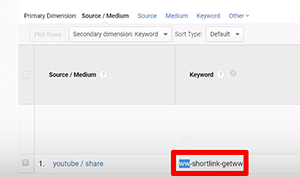
За да видите коя целева страница е посетил потребителят, променете опцията Secondary Dimension в отчета Source / Medium на опцията Landing Page.
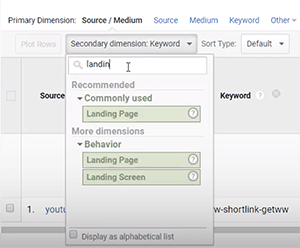
Ако ти задайте цели в Google Analytics като добавяне на артикул в количката или извършване на покупка, можете също да видите колко добре вашият маркетинг в YouTube поддържа тези цели. Просто изберете целта, която искате да анализирате, от падащия списък „Реализации“ в отчета „Източник / носител“.
Забележка относно гледането на YouTube Video Analytics в Google Analytics
Google Analytics не показва конкретните видеоклипове, които хората гледат. Най-лесният начин да видите тази информация е да прегледате анализи в YouTube. За всеки видеоклип инструментът за анализ на YouTube може да ви каже колко уникални зрители са гледали видеоклип, колко от видеоклипа са гледали и колко потребители са натиснали бутона Харесване.
Ако искате да видите анализи за всеки видеоклип в Google Analytics, можете да използвате UTM тагове. В примерите, показани в тази статия, обаче, UTM таговете са предназначени да показват подробности за местоположението на маркера в YouTube и поредицата, в която се появява видеоклипът. Докато проектирате своите UTM тагове, просто имайте предвид на какви въпроси трябва да отговорят вашите данни въз основа на вашите маркетингови цели.
Гледай видеото:
Заключение
Използвайки Google Analytics за проследяване на трафика на YouTube във вашия канал и към вашия уебсайт, можете да научите повече за това как потребителите намират вашия канал и колко добре някои видове видеоклипове ви помагат да постигнете своя маркетинг цели.
Процесът на настройка, който ви позволява да видите съответните данни в Google Analytics, е доста прост. За да видите как хората намират канала ви, настройте филтриран изглед или собственост. За да видите трафика от вашия канал към вашия уебсайт, настройте UTM тагове и кратки връзки. Оттам нататък можете да промените изгледа си на отчета „Източник / носител“, за да оцените и оптимизирате маркетинга си в YouTube.
Какво мислиш? Опитвали ли сте да използвате Google Analytics за проследяване на трафика в YouTube? Как създадохте отчетите? Моля, споделете вашите съвети и техники в коментарите.
Още статии за маркетинг в YouTube:
- Разберете как YouTube Live може да ви помогне да увеличите аудиторията и бизнеса си.
- Научете как да настроите и доставяте истории в YouTube.
- Открийте четири инструмента, за да помогнете за класирането на вашите видеоклипове в YouTube.